Un tutoriel extra Donnez un effet grunge à vos images pratique et facile.
Pour commencer importez votre image dans photoshop
les réglages et les valeurs ne sont pas fixe ça dépend de la quantité de la lumière et de la couleur sans oublier la taille
j’ai choisi la photo de cette magnifique volkswagen (Téléchargez l’image en grande taille).

Pour commencer dupliquez votre calque Ctrl+J
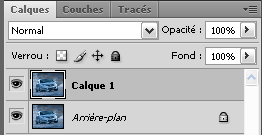
Puis allez dans Menu > Image > Couleur Automatique (Shift+Ctrl+B)

Maintenant allez dans Menu > Image > Réglages > Correspondance de la couleur et réglez comme ce si
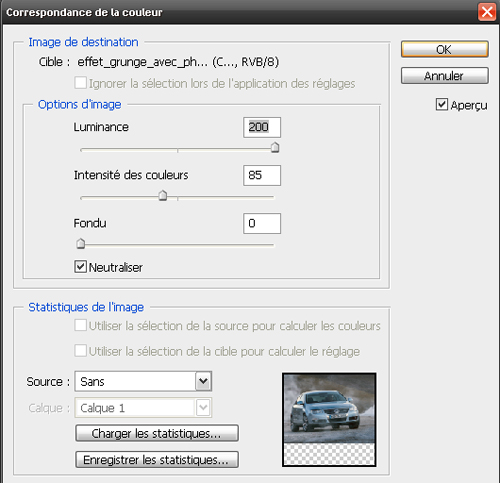

Ensuite allez dans Menu > Filtre > Déformation > Correction de l’objectif et réglez comme ce si
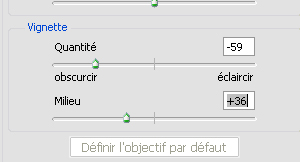

Dans le panneau des calques, cliquez sur l’onglet Couches , puis sur la couleur Rouge .
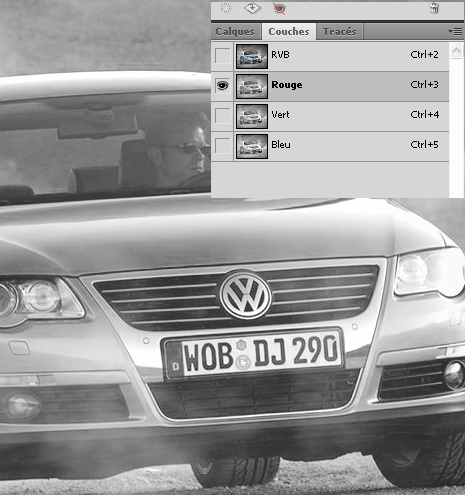
Puis allez à Menu > Images > Réglages > Luminosité / Contraste . Mettez un fort contraste (+100).
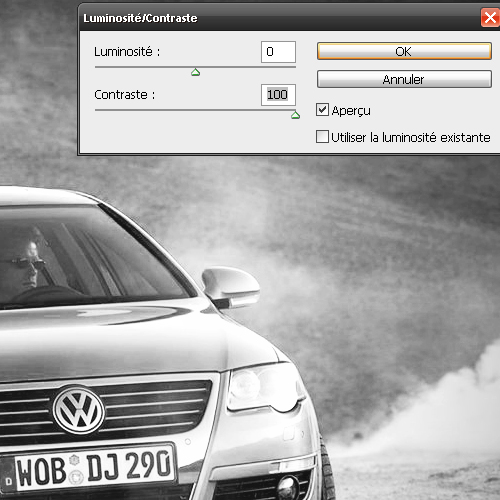
faite la même chose pour la couche Vert
voilà le résultat

Maintenant dupliquez votre calque (Ctrl+J) et allez dans menu > Filtre > Atténuation > Flou de surface
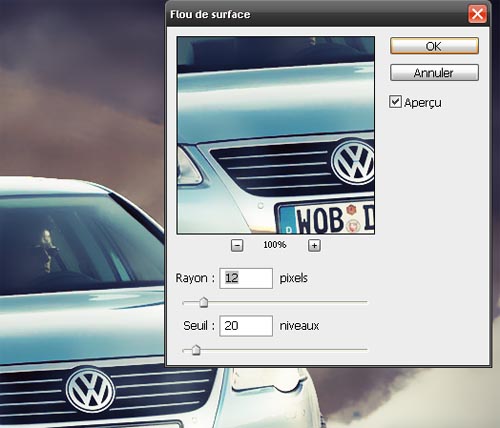
Ensuite allez dans Menu > Image > Réglages > Désaturer

changez le mode de fusion de ce dernier en Incrustation
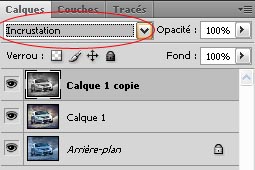
Et voilà le résultat







































super tuto et avec une methode facile genial!!!!!!!!
+1 très bel effet simple et efficace !
Très sympa, facile et efficace 🙂
Merci beaucoup pour ce tuto bien utile 🙂
Hello!
Génial l’effet!
J’ai qu’un souci…
Pour le contraste dans les couches, quand je mets à 100, je perds tous mes détails???
Un très grand merci, à manier avec précaution mais l’effet est superbe.
Superbe tuto et facile !
Ce tuto est excelent de chez excelent 🙂 j’en veux par millier des tutos simple comme celui la 🙂 ^^
J’ai essayé nikel !! Super effet…Bon reste plus qu’à le faire sur autre chose :mdr:
Merci, ce tuto m’a beaucoup appris!
Yeah super tuto sa ma beaucoup aidée des mes création de v-tuner merci 🙂
Excellent tuto, je peux mettre la beauté et les lignes de ma voiture bien en avant, grâce à cette mise en valeur !
Merci pour le partage de ce tutoriel que je juge très instructif et qui m’aidera surement dans l’avenir. Je trouve aussi que votre tutoriel est très bien expliqué et je pourrais maintenant réaliser des créations avec mes propres photos. Merci encore et bonne journée.
Merci pour ce tutoriel vidéo très bien expliqué. C’est vraiment ce que je cherche ces derniers temps. Salutations.
Je ne connaissais pas cette technique auparavant mais je vois que c’est très intéressant. Merci pour le partage et ravi d’avoir découvert votre blog. Cordialement.
Je vous remercie pour ce tutoriel professionnel bien expliqué.c’est une bonne idée d’avoir proposé ce tutoriel. les effets sont vraiment magnifiques et il y en a pour tous les goûts. Merci encore une fois. amicalement
Il est vraiment génial ce tutoriel et de plus je pense qu’il est vachement utile. C’est vraiment très généreux de votre part de l’avoir partagé. Merci infiniment.
Je trouve ce tuto très instructif et il pourrait m’être d’une grande utilité. Merci pour le partage.
Je trouve ce tuto très instructif et il pourrait m’être d’une grande utilité. Merci pour le partage.
Je vous remercie pour ce tutoriel qui va me permet finalement d’avoir des effets Grunge sur mes images. Amicalement
Bonjour, je vous remercie pour ce tutoriel de grand utilité. les effets sont vraiment magnifiques merci pour ce partage
Salut, je vous remercie pour cet excellent tutoriel sur les effets Grunge, je suis encore novice dans le domaine du graphisme et ce tutoriel va surement m’aidè dans mes projets. Je suis ravi d’avoir découvert votre blog
Merci pour ce tutoriel qui va surement m’aider à faire un effet grunge sur mes photos. Sinon, le tuto est très bien expliqué et je vous remercie encore pour le partage.
Je considère cet excellent tutoriel comme un cadeau de Noël parce que ce dont j’ai besoin ces derniers temps. Merci pour le partage et bonne continuation.
Tutos
Discover a selection of related articles on Pearltrees…